Bonjour et bienvenue, notre article d'aujourd'hui porte sur l'installation et la configuration de Bacula (une solution de sauvegarde réseau open source) sur Ubuntu 15.10 /16.04. Vous pouvez l'utiliser pour gérer la sauvegarde, la récupération et la vérification des données informatiques sur un réseau d'ordinateurs de différents types. Bacula est relativement facile à utiliser et efficace, tout en offrant de nombreuses fonctionnalités avancées de gestion du stockage qui facilitent la recherche et la récupération des fichiers perdus ou endommagés. Grâce à sa conception modulaire, Bacula est évolutif depuis de petits systèmes informatiques uniques jusqu'à des systèmes composés de centaines d'ordinateurs situés sur un vaste réseau.
Bacula est composé de plusieurs composants logiciels dont le serveur de sauvegarde et les clients de sauvegarde.
Un serveur Bacula, que nous appellerons le "serveur de sauvegarde", a ces composants :
Directeur Bacula (DIR) : Logiciel qui contrôle les opérations de sauvegarde et de restauration effectuées par les démons de fichiers et de stockage
Catalogue : Services qui maintiennent une base de données de fichiers sauvegardés. La base de données est stockée dans une base de données SQL telle que MySQL ou PostgreSQL
Démon de stockage (SD) : Logiciel qui effectue des lectures et des écritures sur les périphériques de stockage utilisés pour les sauvegardes
Console Bacula : Une interface de ligne de commande qui permet à l'administrateur de sauvegarde d'interagir avec et de contrôler Bacula Director
Un client Bacula (clients de sauvegarde) est un serveur qui sera sauvegardé et exécute le composant File Daemon (FD). Le File Daemon est un logiciel qui permet au serveur Bacula d'accéder aux données qui seront sauvegardées.
Prérequis
Nous allons installer et configurer Bacula sur le serveur Ubuntu 15.10 mais vous pouvez suivre les mêmes instructions sur le précédent, comme Ubuntu 15.04 mais vous pourriez avoir des problèmes de compatibilité dans Ubuntu 16.04.
Connectez-vous à votre serveur Ubuntu en utilisant vos informations d'identification racine, donnez-lui une adresse IP et configurons son FQDN. Assurez-vous d'avoir une connexion Internet pour mettre à jour votre système avec les commandes ci-dessous.
# apt-get update && apt-get upgrade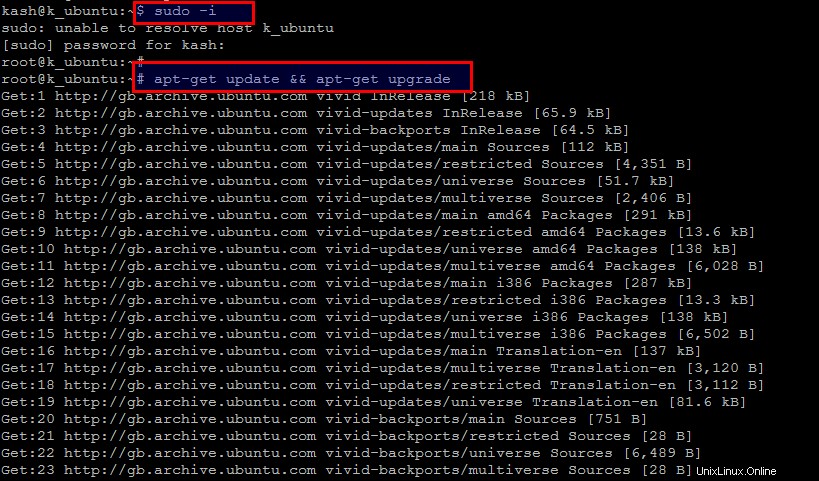
Une fois que votre système est de retour avec les dernières mises à jour et correctifs de sécurité, passez à l'étape suivante.
Installer MySQL
Bacula utilise une base de données SQL pour gérer ses informations. Vous pouvez utiliser la base de données MySQL ou PostgreSQL, mais dans cet article, nous allons utiliser MySQL. Pour installer MySQL sur votre serveur Ubuntu, exécutez simplement la commande ci-dessous dans votre terminal de ligne de commande.
# apt-get install mysql-server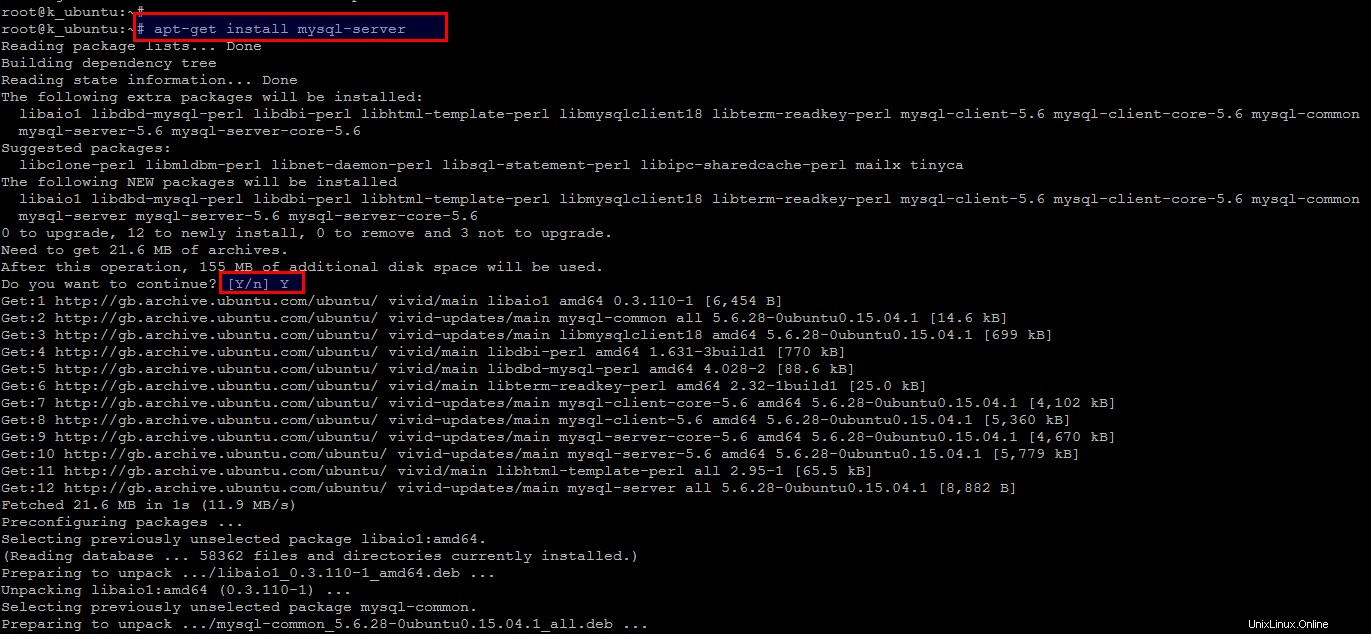
Lors de l'installation de MySQL, il vous sera demandé de définir le mot de passe de l'administrateur de la base de données. Entrez le mot de passe et cliquez sur OK. Bien que cela ne soit pas obligatoire, il est fortement recommandé de définir un mot de passe pour l'utilisateur "root" administratif de MySQL, puis de répéter le même mot de passe que celui que vous avez configuré.
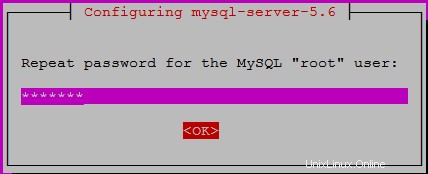
Installation du composant Bacula
Maintenant, installons les composants serveur et client de Bacula à l'aide de la commande suivante.
# apt-get install bacula-server bacula-client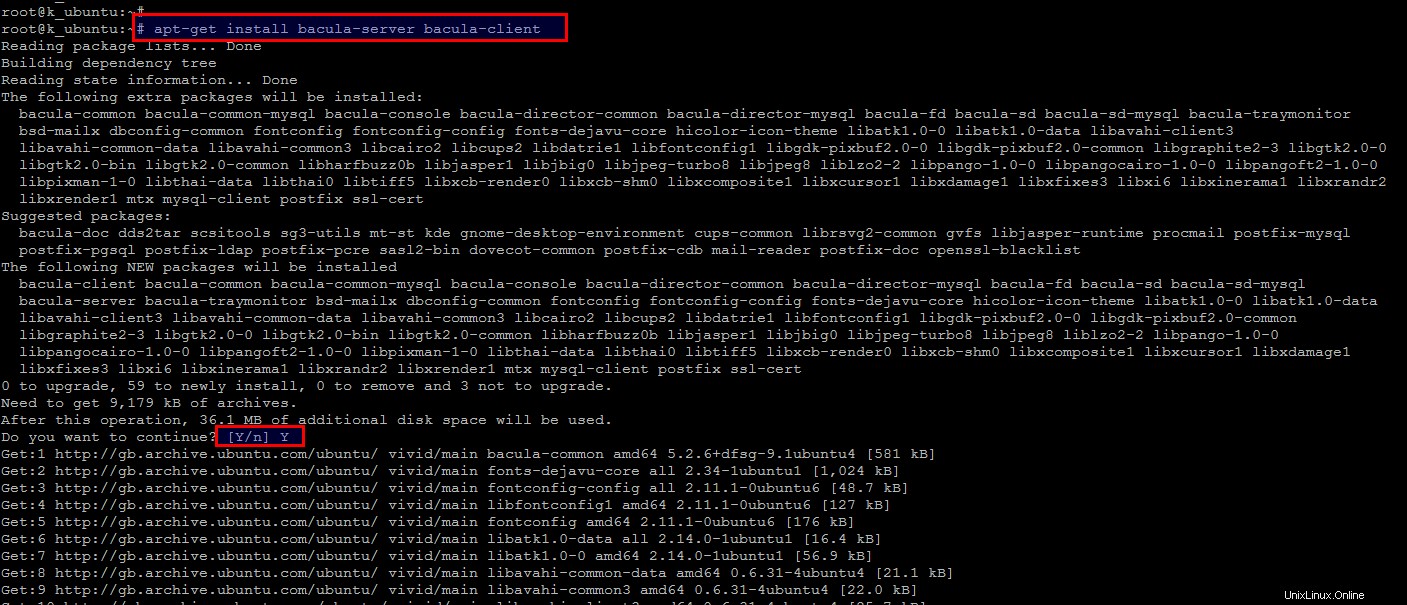
Une fois l'installation terminée, vous serez invité à fournir des informations qui seront utilisées pour configurer Postfix MTA que Bacula utilise par défaut. Choisissons "Site Internet" comme type général de configuration de messagerie et cliquez sur 'OK' . Vous êtes également libre de sélectionner l'autre type de configuration de serveur de messagerie qui répond le mieux à vos besoins.
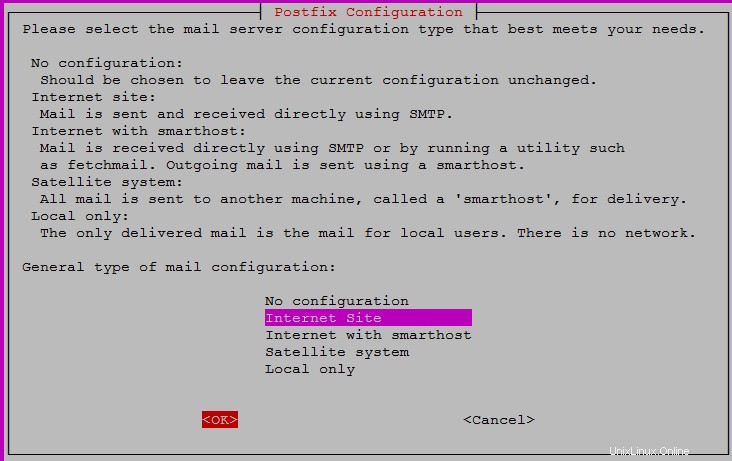
Ensuite, il vous sera demandé de configurer votre nom de messagerie système, qui sera votre nom de domaine complet.

Sélectionnez 'Oui' pour configurer la base de données pour Bacula avec dbconfig-common comme indiqué.
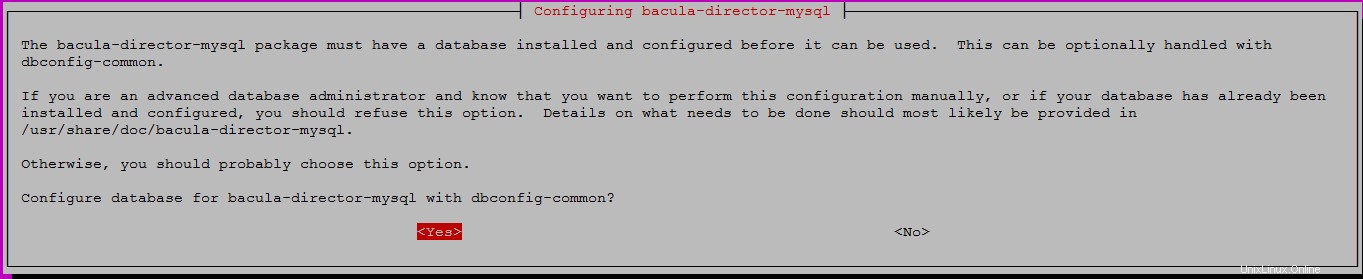
Entrez ensuite le mot de passe de l'administrateur de la base de données MySQL et cliquez sur la touche "OK".

Définissez à nouveau le mot de passe de l'application MySQL pour que bacula-director-mysql s'enregistre auprès du serveur de base de données. Si laissé vide, un mot de passe aléatoire sera généré.

Reconfirmez le même mot de passe.
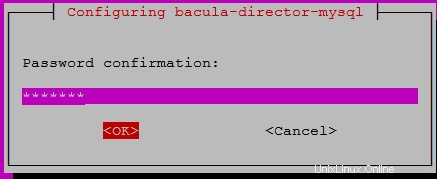
Nous avons terminé l'installation de Bacula et de ses composants, nous allons maintenant créer les répertoires de sauvegarde et de restauration.
Créer des répertoires de sauvegarde et de restauration :
Bacula a besoin d'un répertoire de sauvegarde pour stocker les archives de sauvegarde et d'un répertoire de restauration où les fichiers restaurés seront placés. Donc, si votre système a plusieurs partitions, assurez-vous de créer les répertoires sur l'une des grandes partitions.
Exécutez les commandes ci-dessous pour créer de nouveaux répertoires pour les points de sauvegarde et de restauration.
# mkdir -p /b_backup/backup /b_backup/restoreDéfinissez la propriété, puis les autorisations sur les répertoires ci-dessus à l'aide des commandes ci-dessous.
# chown -R bacula:bacula /b_backup/# chmod -R 700 /b_backup/Configurer Bacula
Tous les fichiers de configuration de Bacula se trouvent dans le répertoire '/etc/bacula'. Bacula a plusieurs composants qui doivent être configurés indépendamment pour fonctionner correctement.
Ouvrez d'abord le fichier ci-dessous pour mettre à jour la configuration de Bacula Director.
# vim /etc/bacula/bacula-dir.confMettez à jour le chemin de restauration en trouvant le chemin ci-dessous dans votre fichier de configuration. Dans notre cas, /b_backup/restore est l'emplacement de restauration.
Job {
Name = "RestoreFiles"
Type = Restore
Client=k_ubuntu-fd
FileSet="Full Set"
Storage = File
Pool = Default
Messages = Standard
Where = /b_backup/restore
}Faites maintenant défiler jusqu'à la section "liste des fichiers à sauvegarder" et définissez le chemin du répertoire à sauvegarder.
File = /home/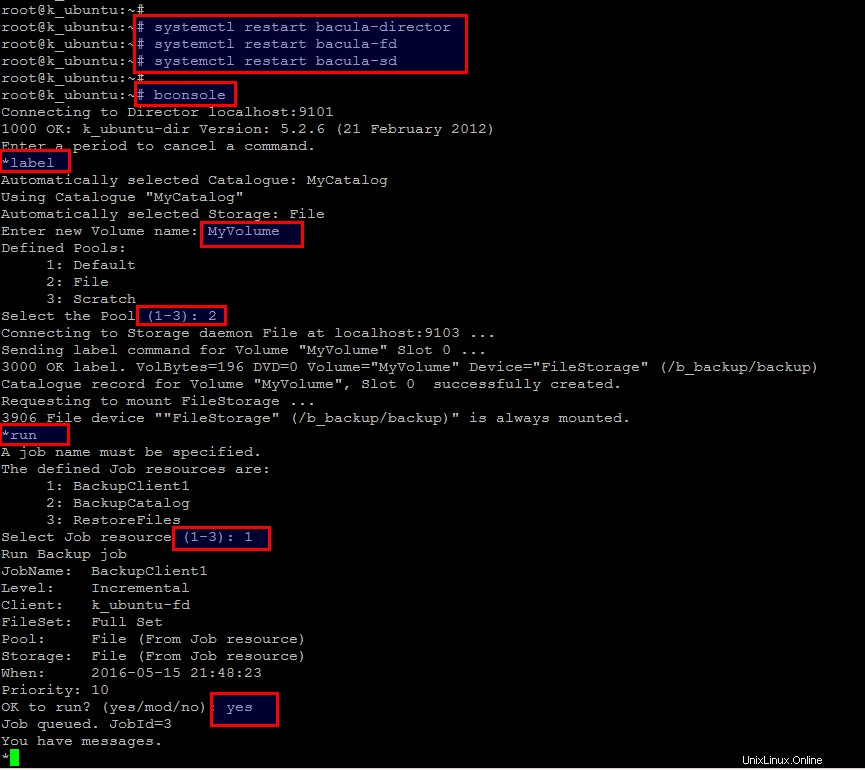
Faites défiler vers le bas et vous trouverez la section Exclure où vous définissez la liste des répertoires à exclure de la sauvegarde.
Exclude {
File = /var/lib/bacula
File = /nonexistant/path/to/file/archive/dir
File = /proc
File = /tmp
File = /.journal
File = /.fsck
File = /b_backup
}
}Enregistrez et fermez le fichier après avoir apporté les modifications ci-dessus et passez à l'étape suivante.
Mettre à jour les paramètres du démon de stockage Bacula
Modifiez le fichier /etc/bacula/bacula-sd.conf à l'aide de votre éditeur avec les configurations ci-dessous pour définir l'emplacement du dossier de sauvegarde, qui est /mybackup/backup dans notre cas.
# vim /etc/bacula/bacula-sd.conf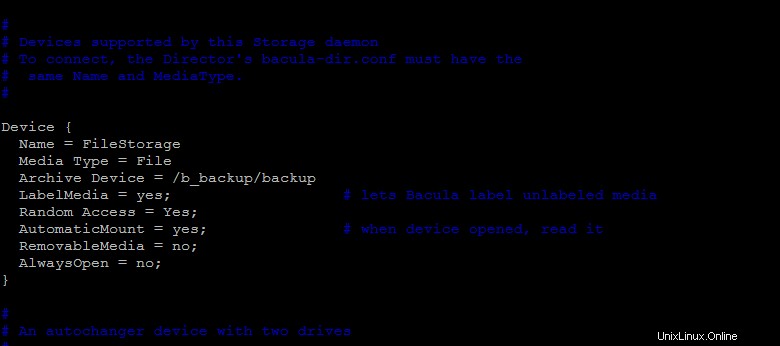
Maintenant, vérifiez si toutes les configurations sont valides comme indiqué ci-dessous.
Si les commandes n'affichent rien, les modifications de configuration sont valides.
# bacula-dir -tc /etc/bacula/bacula-dir.conf# bacula-sd -tc /etc/bacula/bacula-sd.conf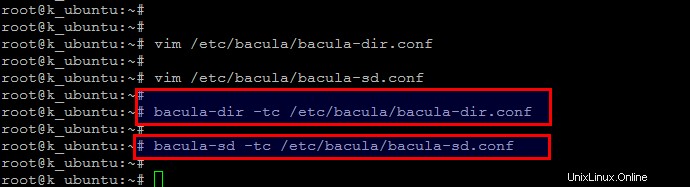
Une fois que vous avez effectué toutes les modifications, redémarrez tous les services bacula.
# systemctl restart bacula-director# systemctl restart bacula-fd# systemctl restart bacula-sdC'est ça. Maintenant, bacula a été installé et configuré avec succès.
Test de la tâche de sauvegarde
Après avoir redémarré les services, testons qu'il fonctionne en exécutant une tâche de sauvegarde.
Nous utiliserons la console Bacula pour exécuter notre première tâche de sauvegarde. S'il fonctionne sans aucun problème, nous saurons que Bacula est correctement configuré. Entrez dans la console avec la commande ci-dessous.
# bconsoleCela vous mènera à l'invite de la console Bacula, indiquée par une invite *. Créez une étiquette en exécutant une commande d'étiquette. Ensuite, vous serez invité à entrer un nom de volume et à sélectionner le pool que la sauvegarde doit utiliser. Nous allons utiliser le pool "Fichier" que nous avons configuré précédemment, en saisissant "2".
À ce stade, Bacula sait maintenant comment nous voulons écrire les données pour notre sauvegarde. Nous pouvons maintenant exécuter notre sauvegarde pour tester qu'elle fonctionne correctement à l'aide de la commande "exécuter", puis vous serez invité à sélectionner la tâche à exécuter. Nous voulons exécuter le travail "BackupLocalFiles", alors entrez "1" à l'invite. À l'invite de confirmation "Exécuter la tâche de sauvegarde", passez en revue les détails, puis entrez "oui" pour exécuter la tâche car vous verrez un nouveau message comme indiqué ci-dessous.
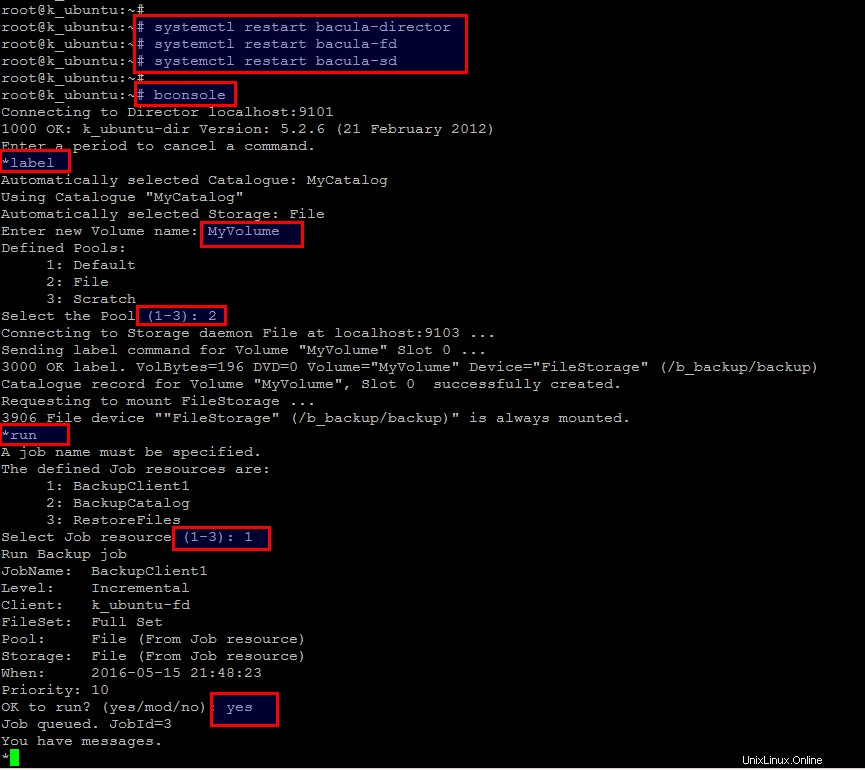
Après avoir exécuté une tâche, Bacula vous dira que vous avez des messages. Les messages sont générés par les travaux en cours d'exécution. Vérifiez les messages en tapant 'message'.
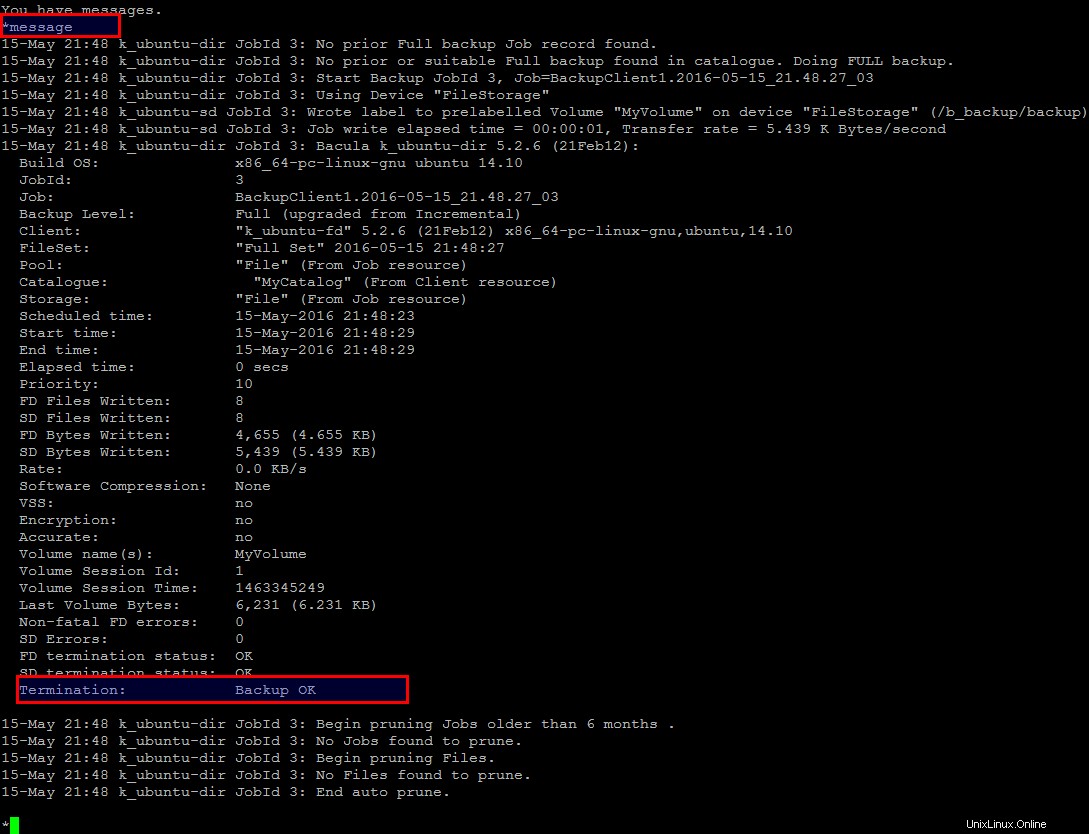
Une autre façon de voir l'état du travail consiste à vérifier l'état du directeur. Pour ce faire, entrez cette commande à l'invite de la console.
*status director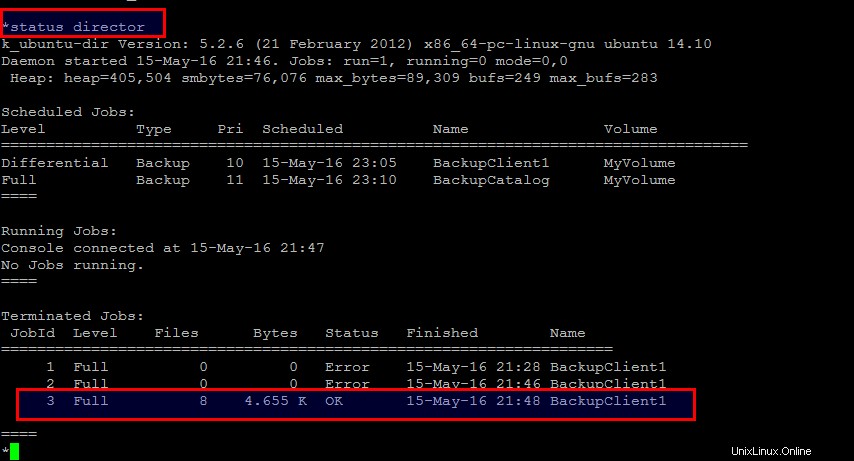
L'état "OK" indique que la tâche de sauvegarde s'est exécutée sans aucun problème. Toutes nos félicitations! Vous disposez d'une sauvegarde du "Full Set" de votre serveur Bacula.
Test de la tâche de restauration
Maintenant qu'une sauvegarde a été créée, il est important de vérifier qu'elle peut être restaurée correctement. La commande de restauration nous permettra de restaurer les fichiers qui ont été sauvegardés. Pour démontrer, nous allons restaurer tous les fichiers de notre dernière sauvegarde.
* restore allUn menu de sélection apparaîtra avec de nombreuses options différentes, qui sont utilisées pour identifier le jeu de sauvegarde à partir duquel restaurer. Puisque nous n'avons qu'une seule sauvegarde, "Sélectionnez la sauvegarde la plus récente" - sélectionnez l'option 5. Lorsque vous avez terminé de faire votre sélection de restauration, continuez en tapant "terminé" comme indiqué ci-dessous.
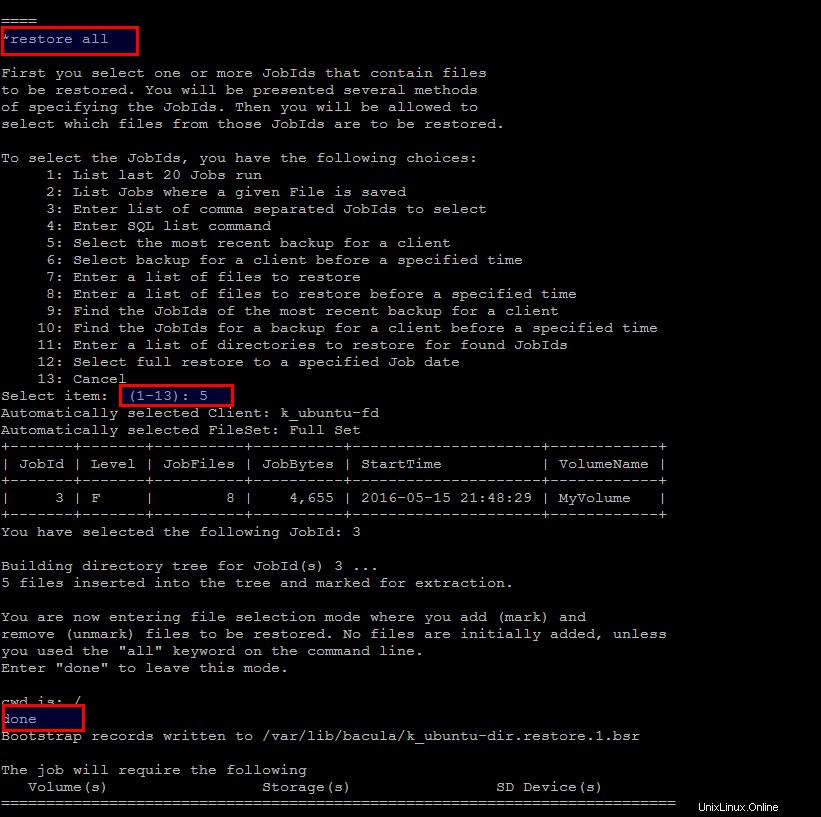
Comme pour les travaux de sauvegarde, vous devez vérifier les messages et l'état du directeur après avoir exécuté un travail de restauration. Vérifions les messages en tapant 'message'.
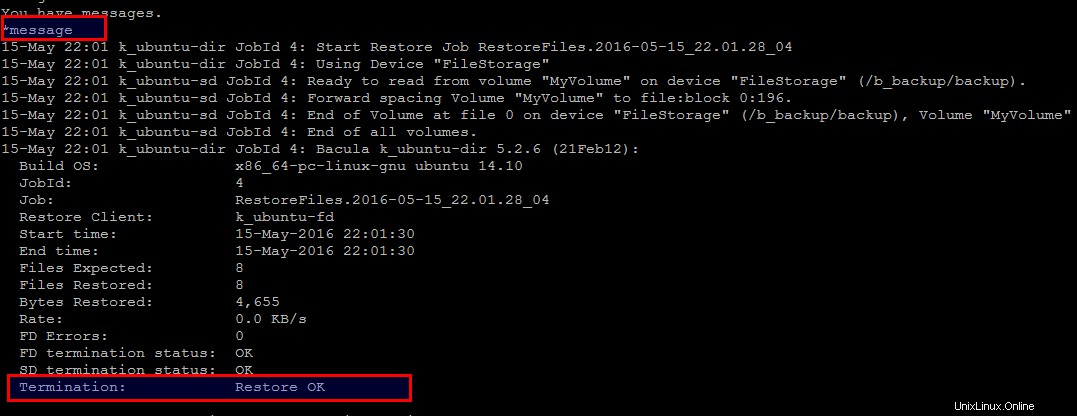
Encore une fois, vérifier l'état du directeur est un excellent moyen de voir l'état d'une tâche de restauration.
*status director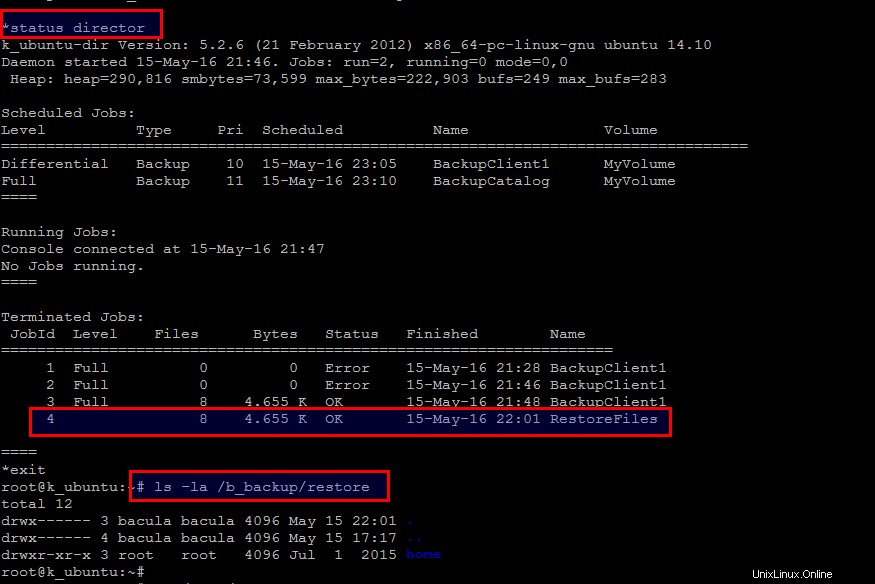
Gérer et travailler avec Bacula via la ligne de commande peut être un peu difficile pour certains administrateurs, mais dans ce cas, vous avez la possibilité d'utiliser Webmin. Ainsi, vous n'avez pas à vous souvenir de toutes les commandes ni à modifier manuellement les fichiers de configuration.
Conclusion
Dans cet article, vous avez appris la configuration de base de Bacula et comment il peut sauvegarder et restaurer votre système de fichiers local. Vous pouvez également ajouter vos autres serveurs en tant que clients de sauvegarde afin de pouvoir les récupérer en cas de perte de données. Partagez vos commentaires et suggestions. Merci d'avoir lu cet article.